Vous pouvez utiliser ce modèle dans l’outil Détecter des objets à l’aide d’algorithmes de Deep Learning disponible dans la boîte à outils ArcGIS Pro. Ce processus complet implique des étapes de post-traitement à réaliser avec des outils supplémentaires.
Un processus simplifié est également disponible avec un outil personnalisé empaqueté comme modèle de projet ArcGIS Pro. Les sections ci-dessous décrivent les étapes pour utiliser le modèle avec cet outil.
- Téléchargez le modèle de projet Détecter des épaves ArcGIS Pro pour utiliser le modèle pré-entraîné Détection des épaves ou un modèle optimisé, le cas échéant.
- Lancez ArcGIS Pro et, dans l’écran de sélection du projet, choisissez l’option Select another project template (Sélectionner un autre modèle de projet).
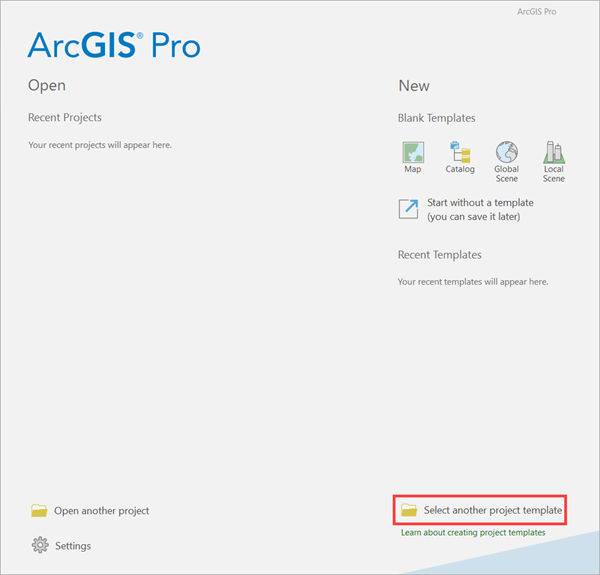
- Accédez au modèle téléchargé et cliquez sur OK.

- Attribuez un nom au nouveau projet et cliquez sur OK.

- Assurez-vous que vous avez ajouté un fichier BAG dans ArcGIS Pro.
Vous pouvez télécharger un fichier BAG d’illustration pour Jamaica Bay à partir du portail NOAA.
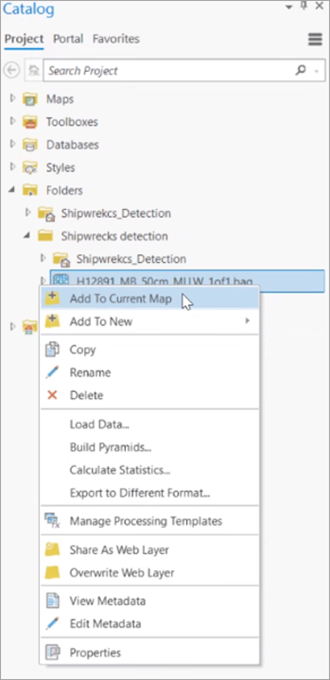
- Effectuez un zoom sur une zone d’intérêt.

- Recherchez <Nom_projet>.tbx sous Toolboxes (Boîtes à outils) dans la fenêtre Catalog (Catalogue) et accédez à l’outil Shipwreck Detection from Bathymetric data.

- Sous l’onglet Parameters (Paramètres), définissez les variables comme suit :
- Input Raster (Raster en entrée) - Sélectionnez la couche du fichier BAG.
- Output Detected Shipwrecks (Épaves détectées en sortie) - Définissez la classe d’entités en sortie qui contient les épaves détectées.
- Model Definition (Définition du modèle) (facultatif) - Sélectionnez le fichier .dlpk de modèle pré-entraîné de détection des navires (SAR).
- Model Arguments (Arguments du modèle) (facultatif) - Remplacez les valeurs des arguments, si nécessaire.
- Non Maximum Suppression (Suppression non maximale) - Vous pouvez, si vous le souhaitez, cocher la case pour supprimer les entités superposées de moindre confiance.
Si l’option est cochée, effectuez les opérations suivantes :
- Définissez Confidence Score Field (Champ de score de confiance).
- Définissez Class Value Field (Champ de valeur de classe) (facultatif).
- Définissez Maximum Overlap Ratio (Ratio de superposition maximale) (facultatif).
- Processor Type (Type de processeur) - Sélectionnez CPU (UC) ou GPU, le cas échéant.
Si l’option est disponible, il est recommandé de sélectionner GPU et de définir GPU ID (ID GPU) sur le GPU à utiliser.
- Cell Size (Taille de cellule) - Modifiez la valeur si nécessaire.
La résolution de fichier BAG attendue est de 0,5 mètre.
Remarque :
Si la définition du modèle n’est pas transmise, le modèle est téléchargé automatiquement à partir de ArcGIS Living Atlas of the World.

- Cliquez sur Run (Exécuter).
La couche en sortie est ajoutée à la carte.

Vous avez un commentaire à formuler concernant cette rubrique ?